Emicsoft MTS Converter设置默认输出路径的方法
- 时间:2021-02-20 09:08
- 来源:下载吧
- 编辑:weijiayan
Emicsoft MTS Converter这款软件是一款功能特别实用的视频文件格式转换工具,通过这款软件我们可以在操作电脑的时候对电脑中的视频文件格式进行转换处理,并且还有很多的视频处理功能可以帮助到用户。很多时候用户都会需要用到这个软件,只是不知道视频处理之后输出保存在什么位置,这样的话就可以自己设置输出保存路径了,接下来小编就跟大家分享一下在Emicsoft MTS Converter这款软件中设置输出保存路径的具体操作方法吧,有需要的朋友不妨一起来看看这篇教程。
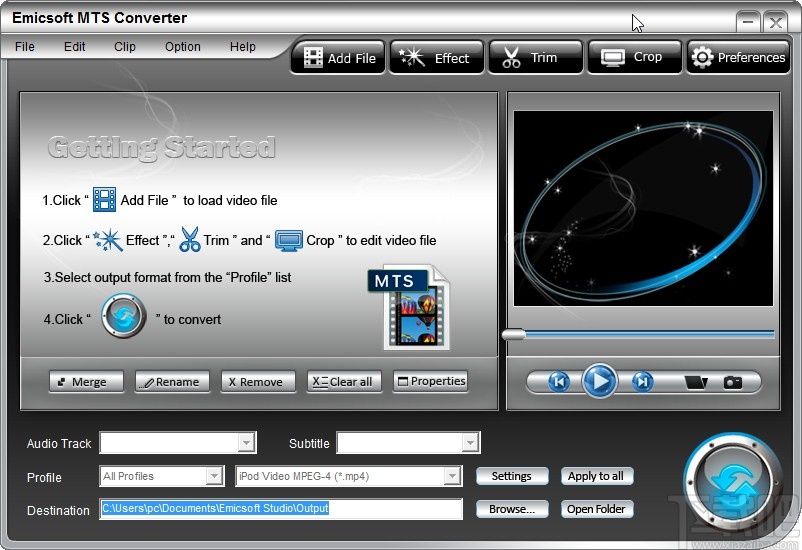
方法步骤
1.首先第一步我们打开软件之后,在软件界面的右上角找到Preferences这个选项按钮,直接点击即可打开选项设置界面。
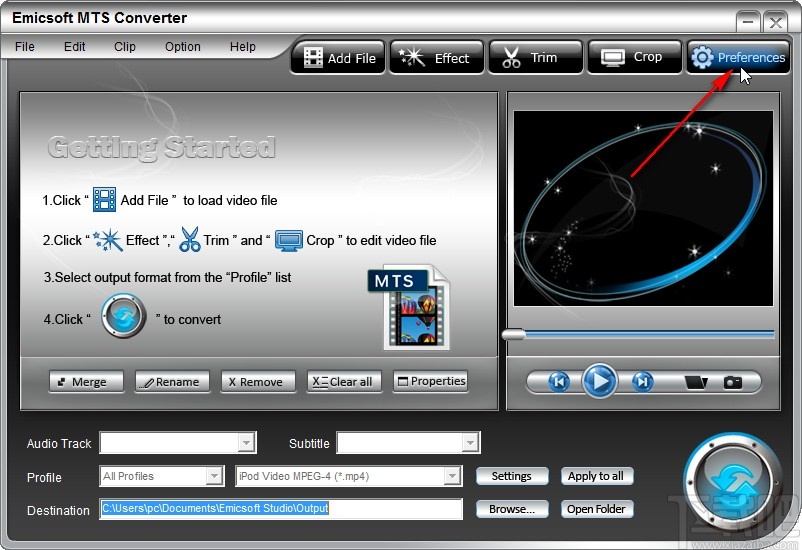
2.打开选项设置界面之后,下一步在打开的界面中,找到输出文件夹这个选项,点击它的Browse这个浏览按钮。
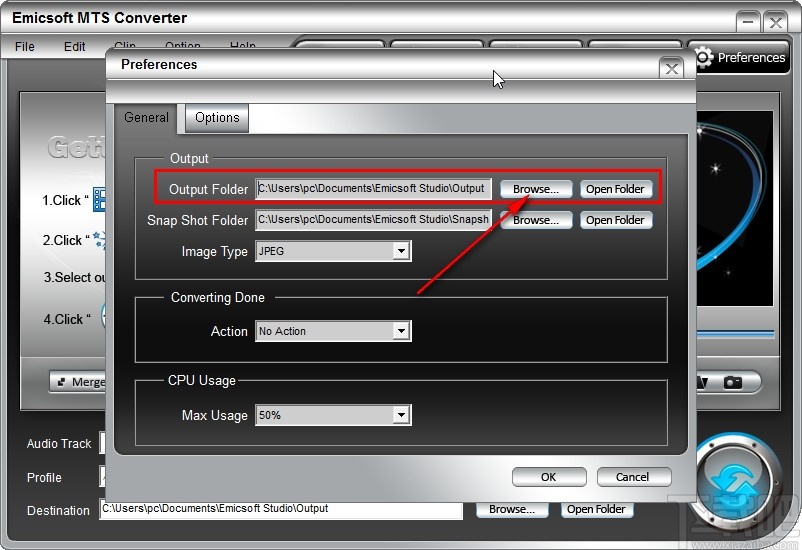
3.点击这个浏览按钮之后,接下来在打开的界面中选择目标输出位置,选中之后再点击右下角的确定按钮。
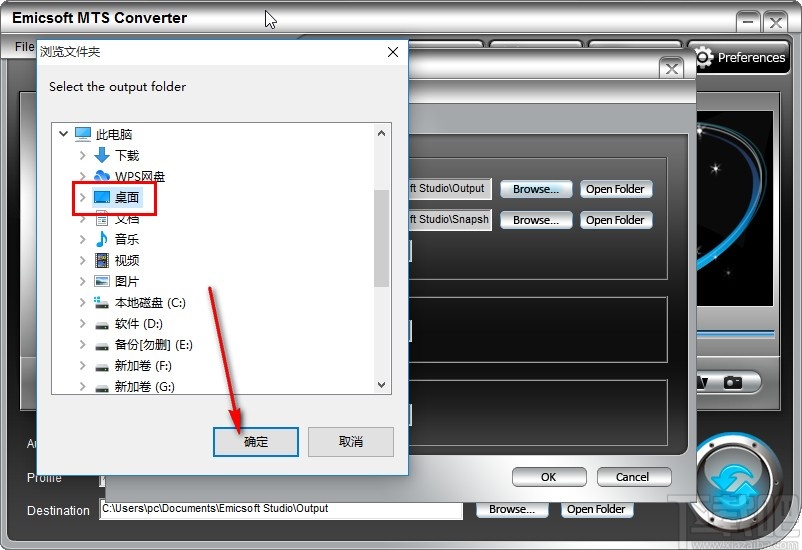
4.点击这个确定按钮之后我们就可以看到输出模块中的默认保存路径的变化了,然后点击软件界面右下角的OK按钮保存输出路径的设置。
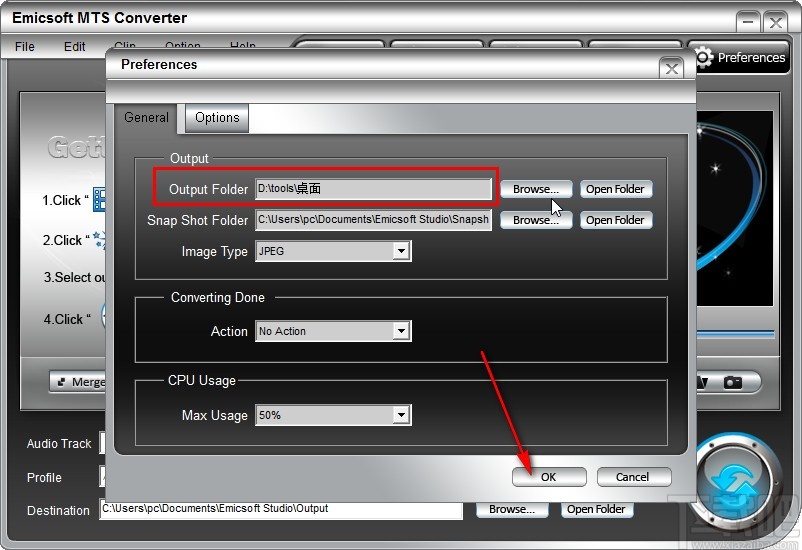
5.保存这个输出路径的设置之后,最后回到软件的主界面,可以看到主界面中的输出路径已经变成我们设置的那一个默认输出路径了,之后每一次操作都会默认这个输出路径。
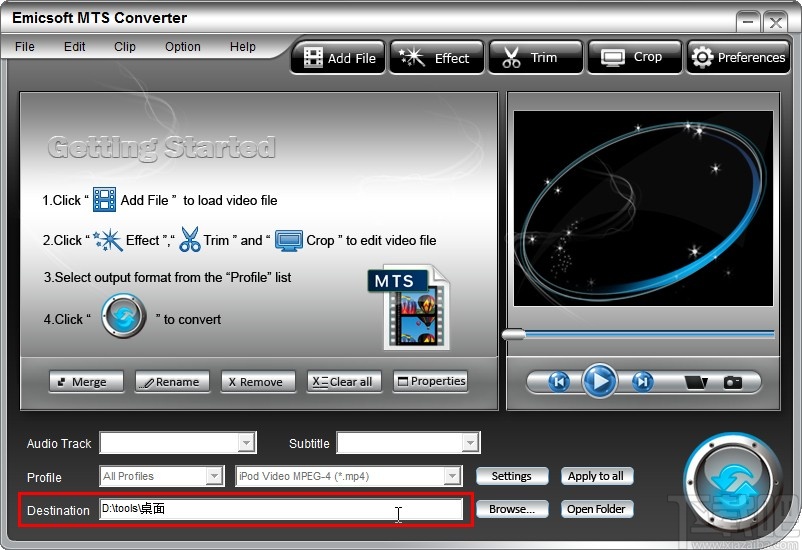
以上就是小编今天跟大家分享的使用Emicsoft MTS Converter这款软件的时候设置默认输出路径的方法步骤了,有需要的朋友可以试一试这个方法,希望能帮到大家。
- 4Easysoft SWF to FLV Converter设置输出路径的方法
- Emicsoft MTS Converter给视频添加水印的方法
- Emicsoft MTS Converter裁剪视频的方法
- Emicsoft MTS Converter转换视频文件的方法
- Emicsoft MTS Converter调整视频参数的方法
- Fast Video Converter设置输出路径的方法
- Okdo Pdf to Jpeg Converter将PDF转为图片的方法
- 超级全能音频转换器转换音频格式的方法
- 即刻PDF转换器提取PDF图片的方法
- 即刻PDF转换器压缩PDF的方法
- ChiefPDF Image to PDF Converter Free将图片转为PDF的方法
- 即刻PDF转换器提取PDF页面的方法
最近更新
-
 淘宝怎么用微信支付
淘宝怎么用微信支付
淘宝微信支付怎么开通?9月5日淘宝公示与微信
- 2 手机上怎么查法定退休时间 09-13
- 3 怎么查自己的法定退休年龄 09-13
- 4 小红书宠物小伙伴怎么挖宝 09-04
- 5 小红书AI宠物怎么养 09-04
- 6 网易云音乐补偿7天会员怎么领 08-21
人气排行
-
 格式工厂视频转换失败解决经验
格式工厂视频转换失败解决经验
格式工厂视频文件转换失败解决经验,有时下载视频文件的时候老是
-
 格式工厂显示“Error 0x1:函数不正确”
格式工厂显示“Error 0x1:函数不正确”
格式工厂显示“Error0x1:函数不正确”,很多时候我们在转东西的时
-
 如何用NERO刻录APE&FLAC无损音频 nero刻录软件怎么用
如何用NERO刻录APE&FLAC无损音频 nero刻录软件怎么用
Nero是一个常用的功能机器强大的刻录软件,支持多,兼容好,使用
-
 怎么用格式工厂裁剪视频画面
怎么用格式工厂裁剪视频画面
很多时候我们知道格式工厂有转换格式的功能,却不知道有截图的作
-
 什么软件可以打开heic格式的图片?heic格式怎么转化jgg?
什么软件可以打开heic格式的图片?heic格式怎么转化jgg?
什么软件可以打开heic格式的图片?heic格式怎么转化jgg?ios11正
-
 格式工厂怎么安装?
格式工厂怎么安装?
格式工厂(FormatFactory)是一款多功能的多媒体格式转换软件,适用
-
 格式工厂转化视频为MP4
格式工厂转化视频为MP4
格式工厂转化视频为MP4,很多爱好动画片的爱好者,他们喜欢看动画
-
 爱奇艺下载的视频怎么转换成mp4格式 爱奇艺视频qsv转换mp4教程
爱奇艺下载的视频怎么转换成mp4格式 爱奇艺视频qsv转换mp4教程
爱奇艺视频qsv转换mp4教程:1.下载qsv格式,用格式工厂转换,转换
-
 怎样把扫描件转换成word文件 pdf转word图文教程
怎样把扫描件转换成word文件 pdf转word图文教程
现在很多工作都是需要把资料录入电脑的,对于2个文件的格式不对,
-
 flv转换mp4
flv转换mp4
格式工厂我们都知道是一个很强大的格式转换软件,可以帮你转换你

